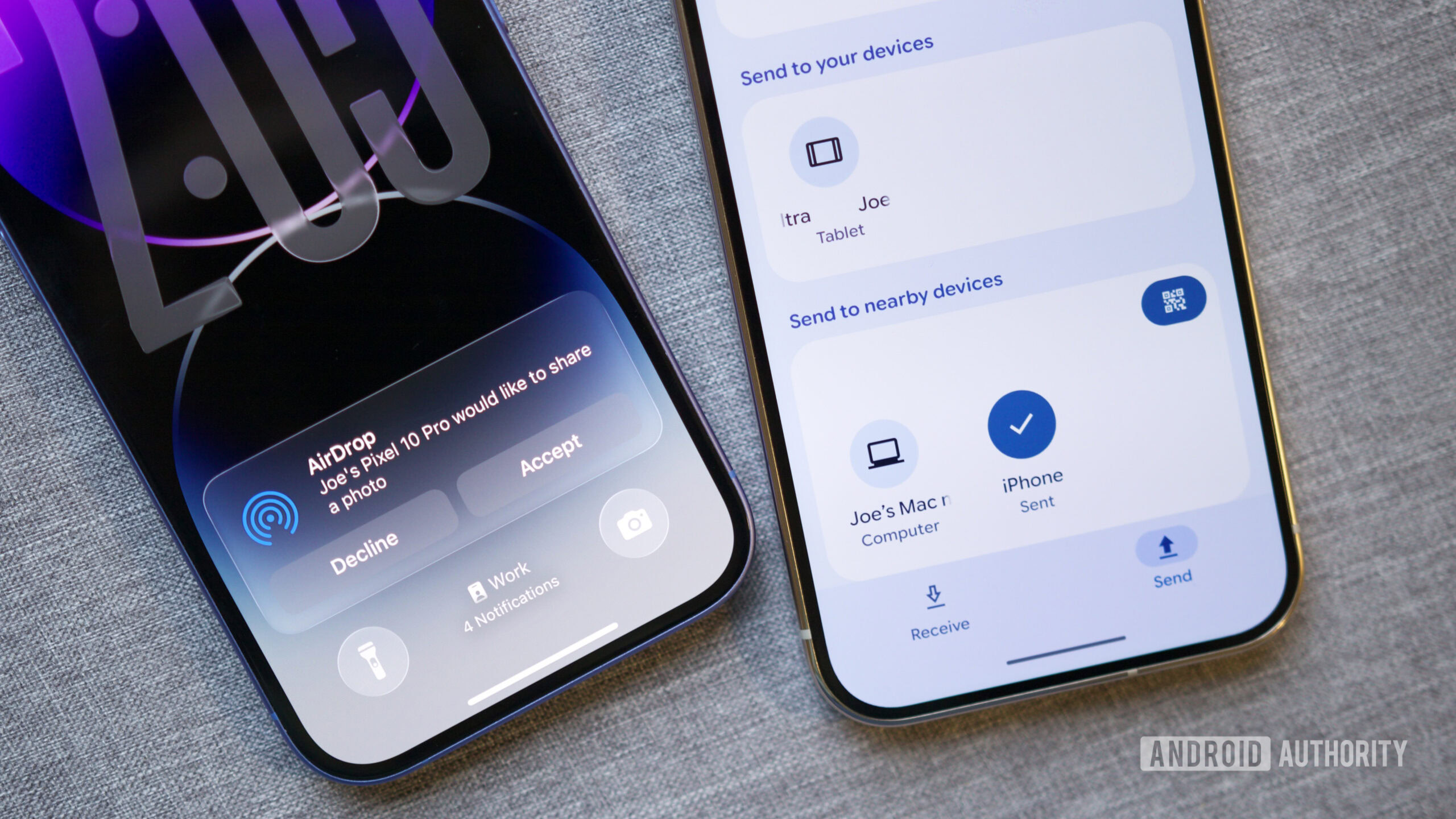
AirDrop уже много лет является популярной функцией устройств Apple, позволяющей невероятно легко делиться фотографиями, файлами и многим другим одним касанием. Недавно Google представила Quick Share для Android, предлагая аналогичный удобный способ обмена файлами между устройствами Android.
"Просто покупай индекс", говорили они. "Это надежно". Здесь мы обсуждаем, почему это не всегда так, и как жить с вечно красным портфелем.
Поверить в рынокGoogle впервые объединил AirDrop и Quick Share, позволяя пользователям Android легко обмениваться файлами с iPhone и другими устройствами Apple. Ранее Quick Share работал только между телефонами Android.
Это на самом деле реально, и вы можете протестировать это прямо сейчас. Вот всё, что вам нужно понять и шаги, которые нужно выполнить.
Что необходимо для работы Quick Share и AirDrop sharing
https://youtube.com/watch?v=8fDtJgbMLtg
Просто к сведению: на данный момент функция Quick Share для отправки файлов между устройствами Google и Apple доступна только на телефонах Google Pixel 8 и Pixel 8 Pro. Вам потребуется одна из этих моделей, чтобы использовать её.
- Pixel 10
- Pixel 10 Pro
- Pixel 10 Pro XL
- Pixel 10 Pro Fold
В настоящее время эта функция доступна только на Pixel 10, но позже она может быть расширена на другие Android-телефоны и модели Pixel.
В отличие от некоторых других устройств, AirDrop безупречно работает с iPhone, iPad и Mac при получении файлов с Pixel 10. Вам не нужна конкретная модель iPhone – подойдет любое устройство Apple.
Как передать файлы на устройство Apple с помощью Quick Share
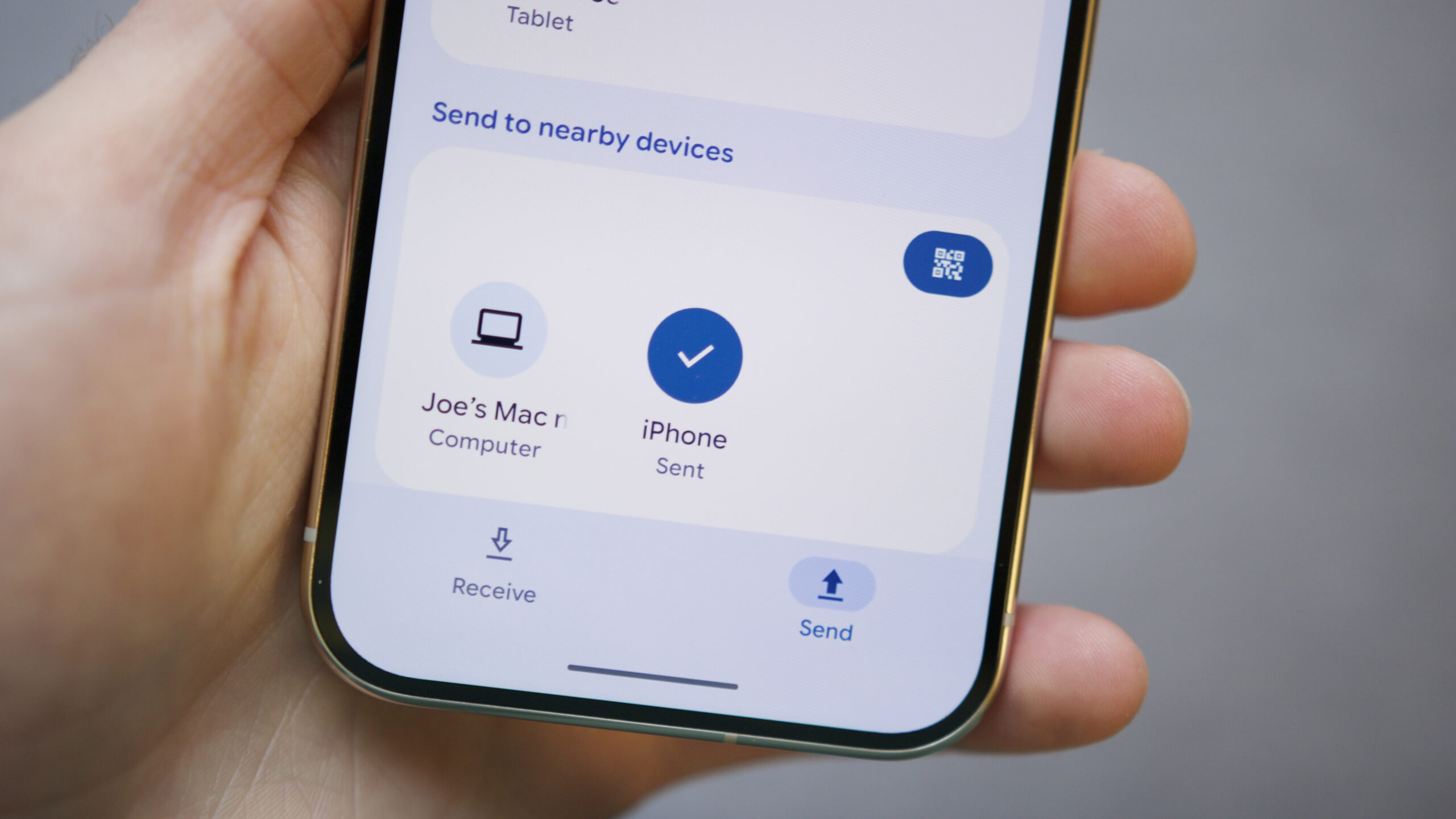
Понял всё это? Отлично. Теперь пришло время попробовать самому.
Сначала убедитесь, что на вашем Apple-устройстве включена возможность получения файлов AirDrop от всех, а не только от людей из ваших контактов. Вот как это сделать:
- Откройте Центр управления на вашем iPhone/iPad/Mac.
- Нажмите/щелкните AirDrop.
- Выберите Все / Все на 10 минут (формулировка немного отличается в зависимости от iPhone, iPad и Mac).
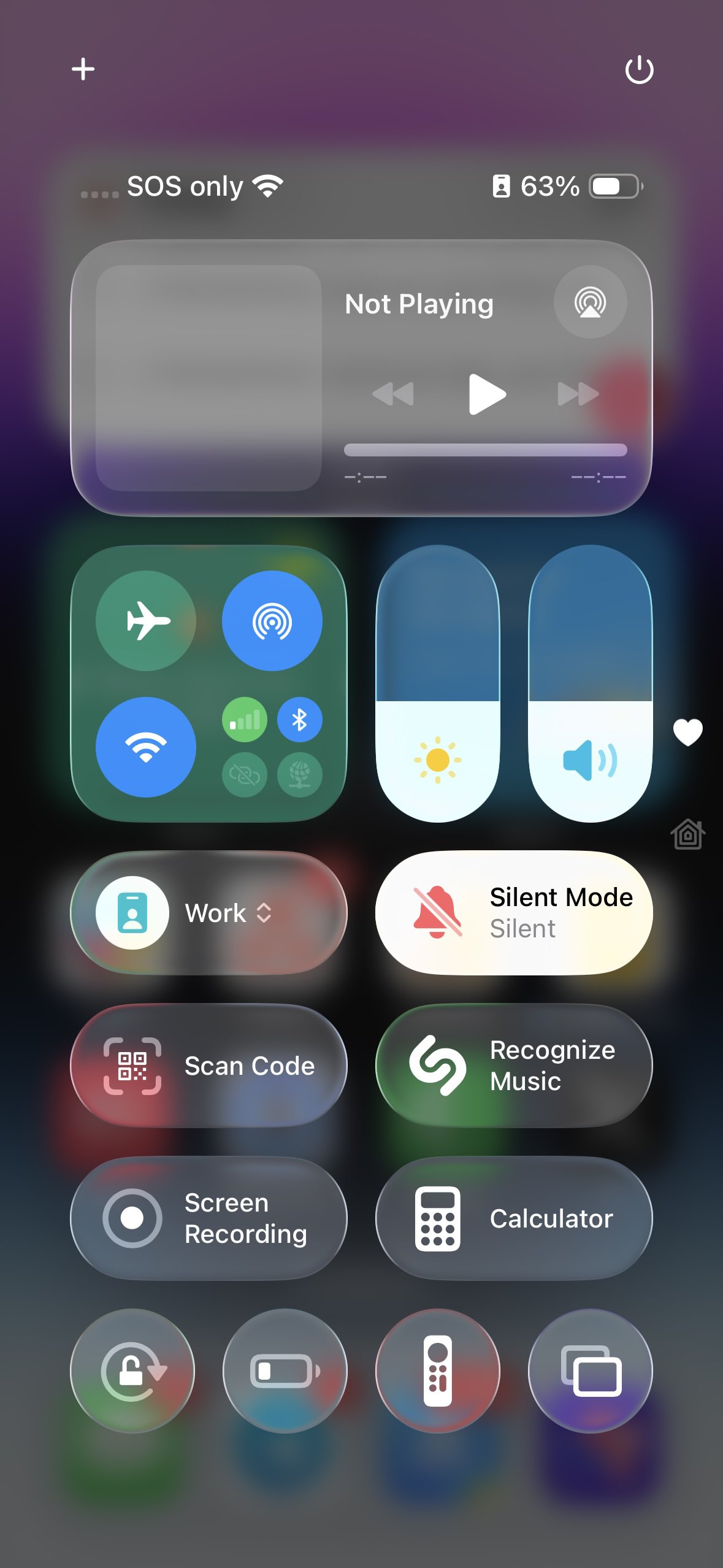
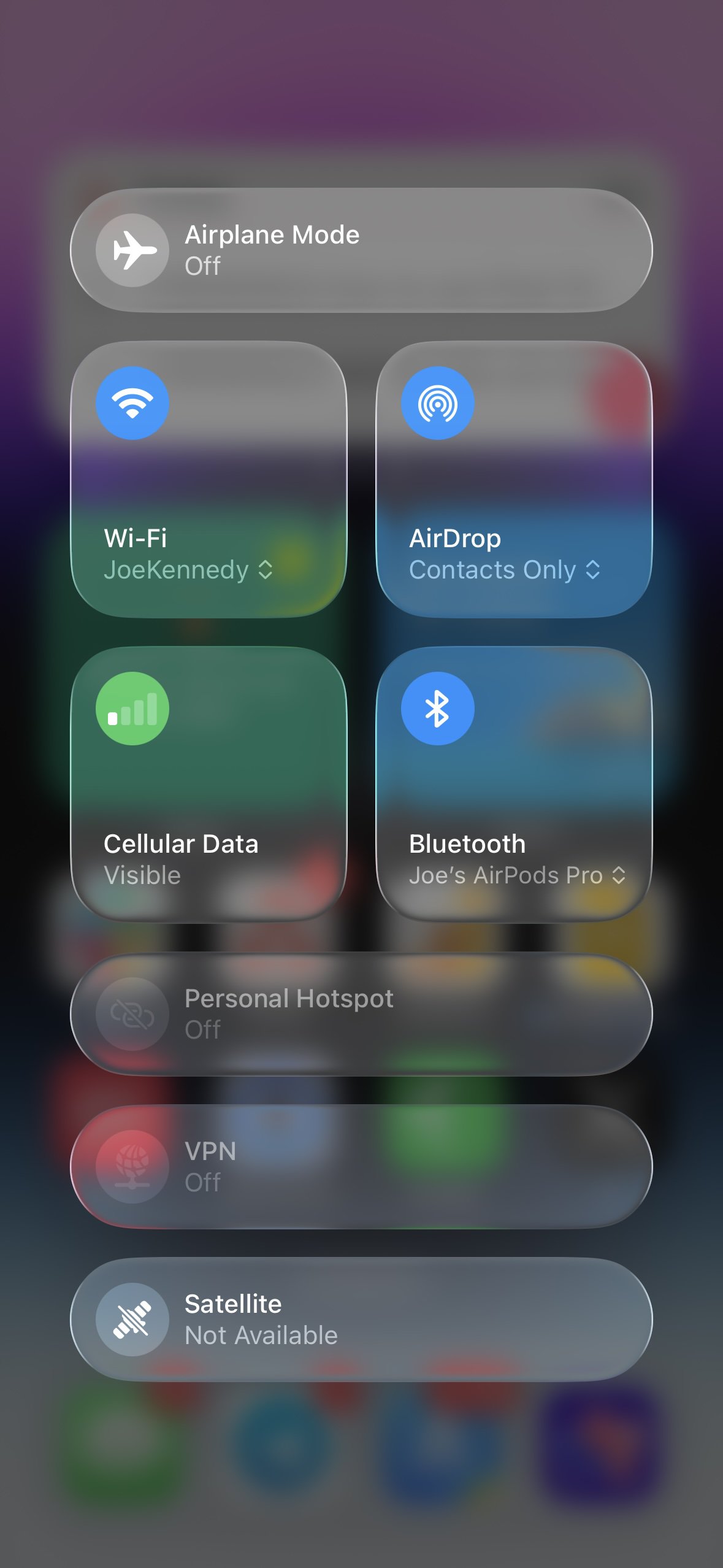
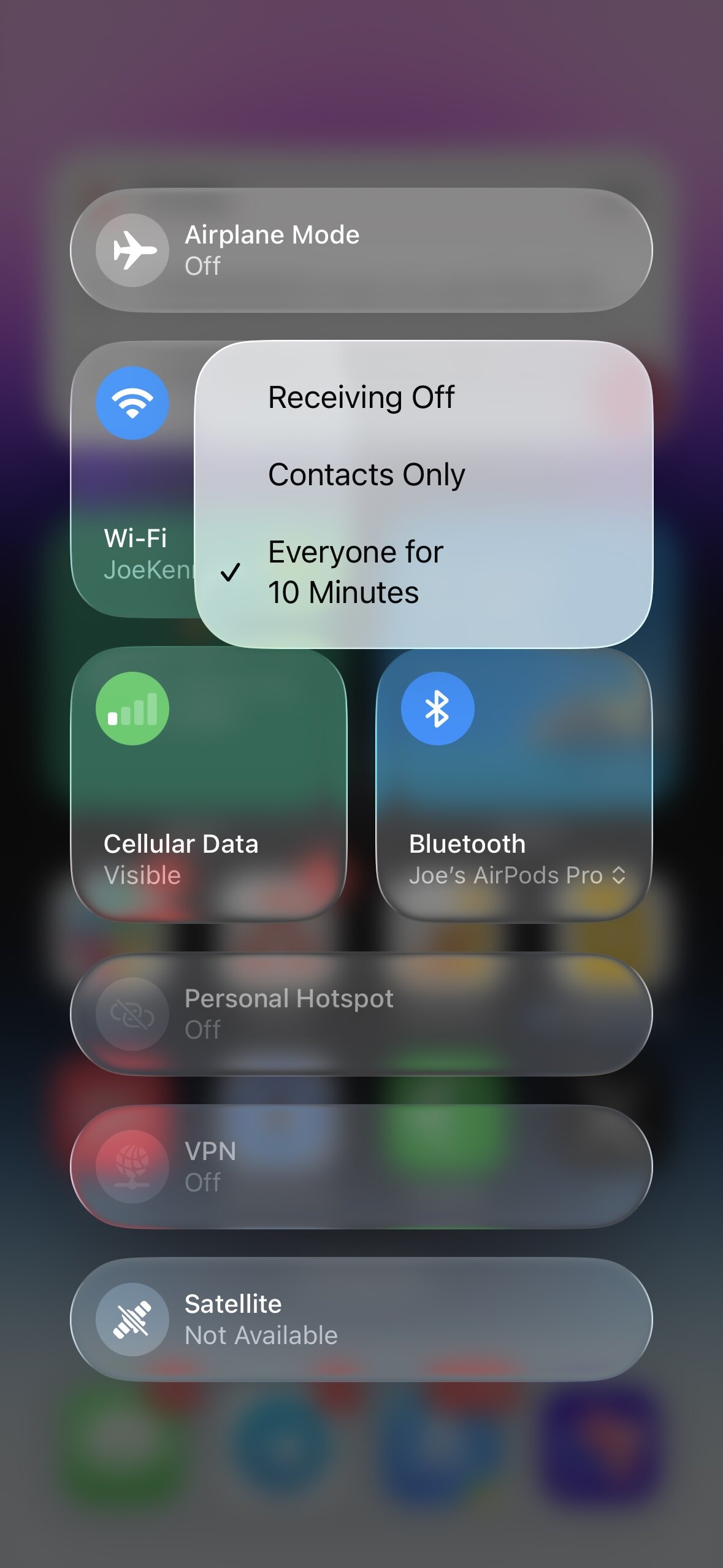
Если вы ограничите AirDrop возможностью делиться только с вашими контактами, функция Quick Share работать не будет. Вероятно, это связано с тем, что Google сделала Quick Share совместимой с AirDrop без непосредственного участия Apple. Хотя Quick Share *могла* бы потенциально работать с настройкой AirDrop «Только контакты», если бы Apple и Google сотрудничали в будущем, это кажется маловероятным.
Далее пришло время взять ваш Pixel 10 и отправить файл через Quick Share!
- Проведите вниз от верхней части экрана, чтобы открыть Быстрые настройки.
- Нажмите Quick Share.
- Нажмите Отправить на нижней панели навигации.
- Нажмите Выбрать, чтобы выбрать файл(и), которые вы хотите отправить.
- Прокрутите вниз до раздела Отправить на ближайшие устройства.
- Коснитесь вашего iPhone, iPad или Mac.
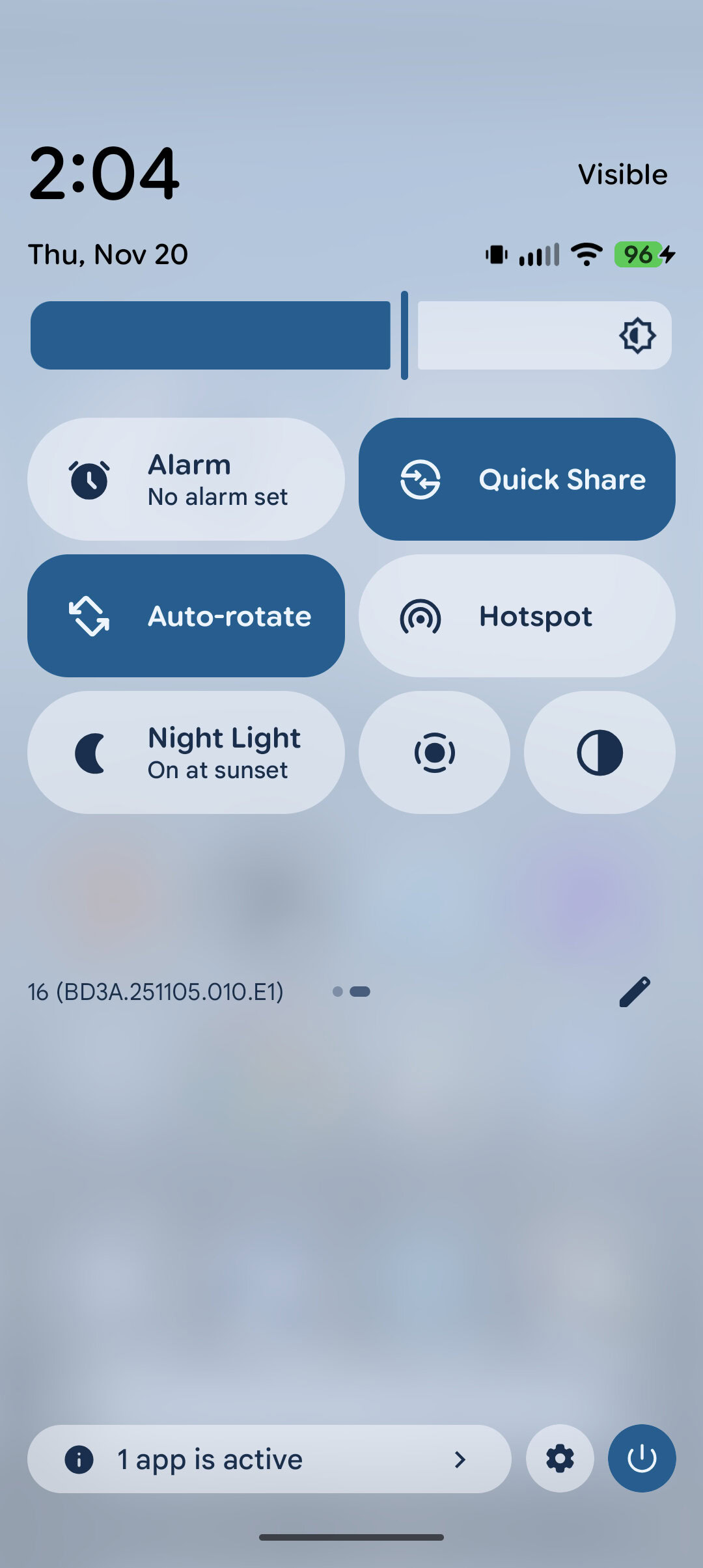
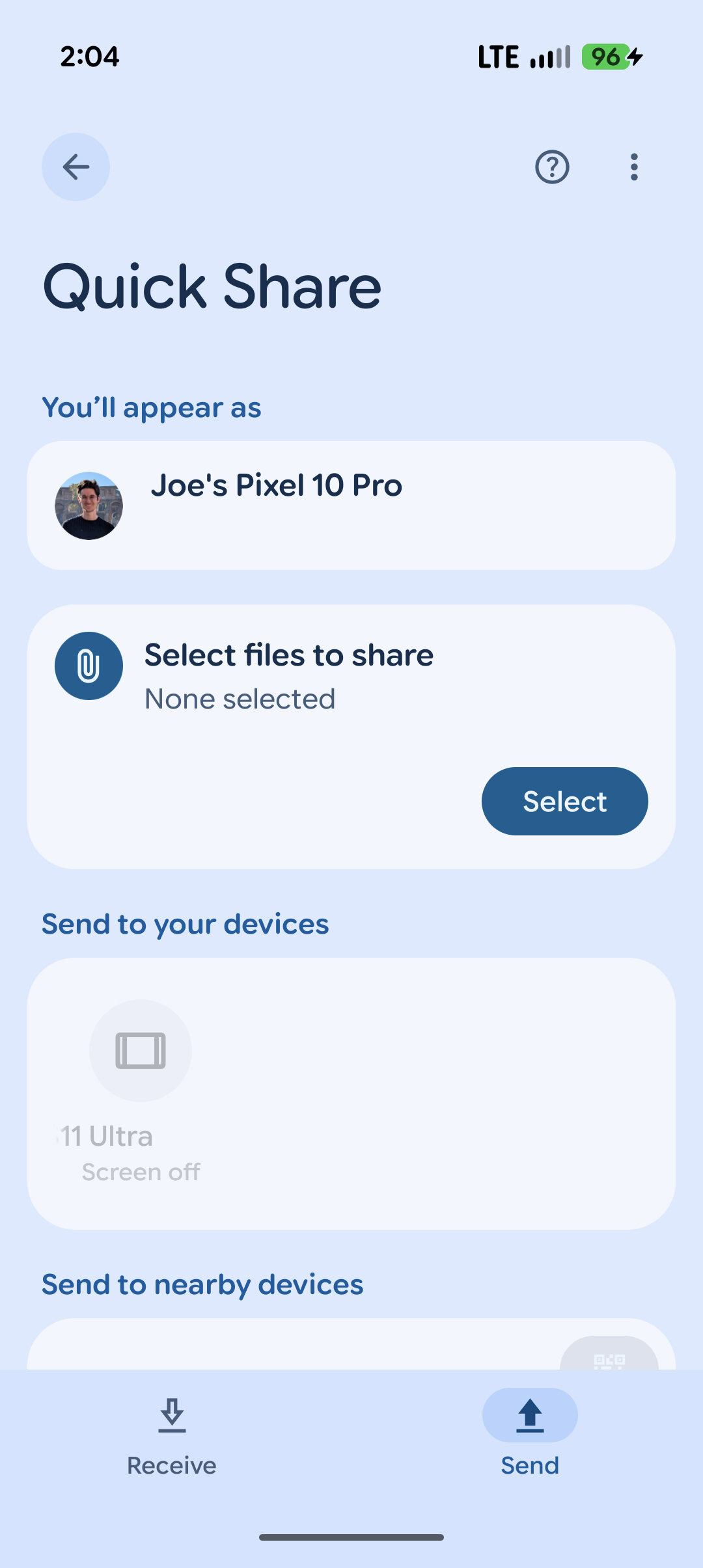
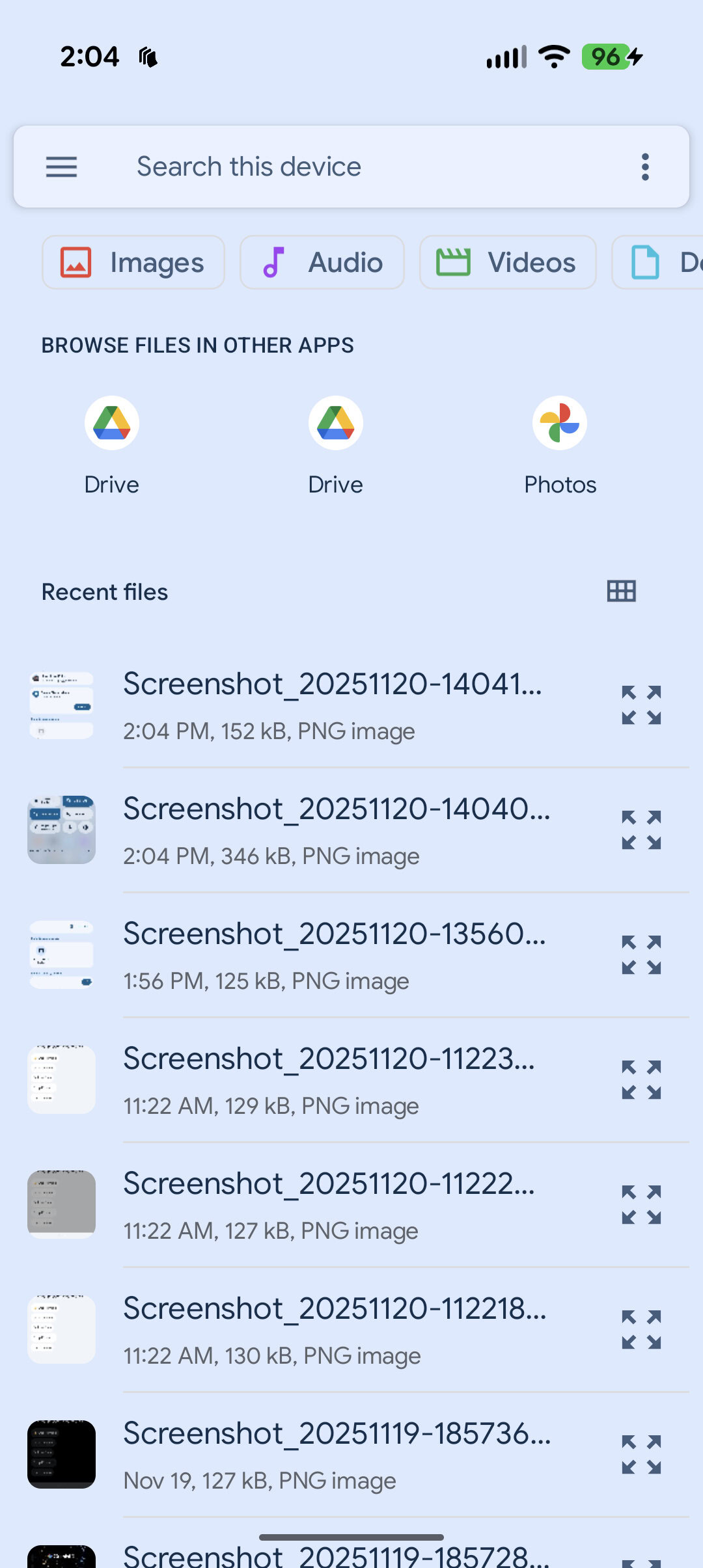
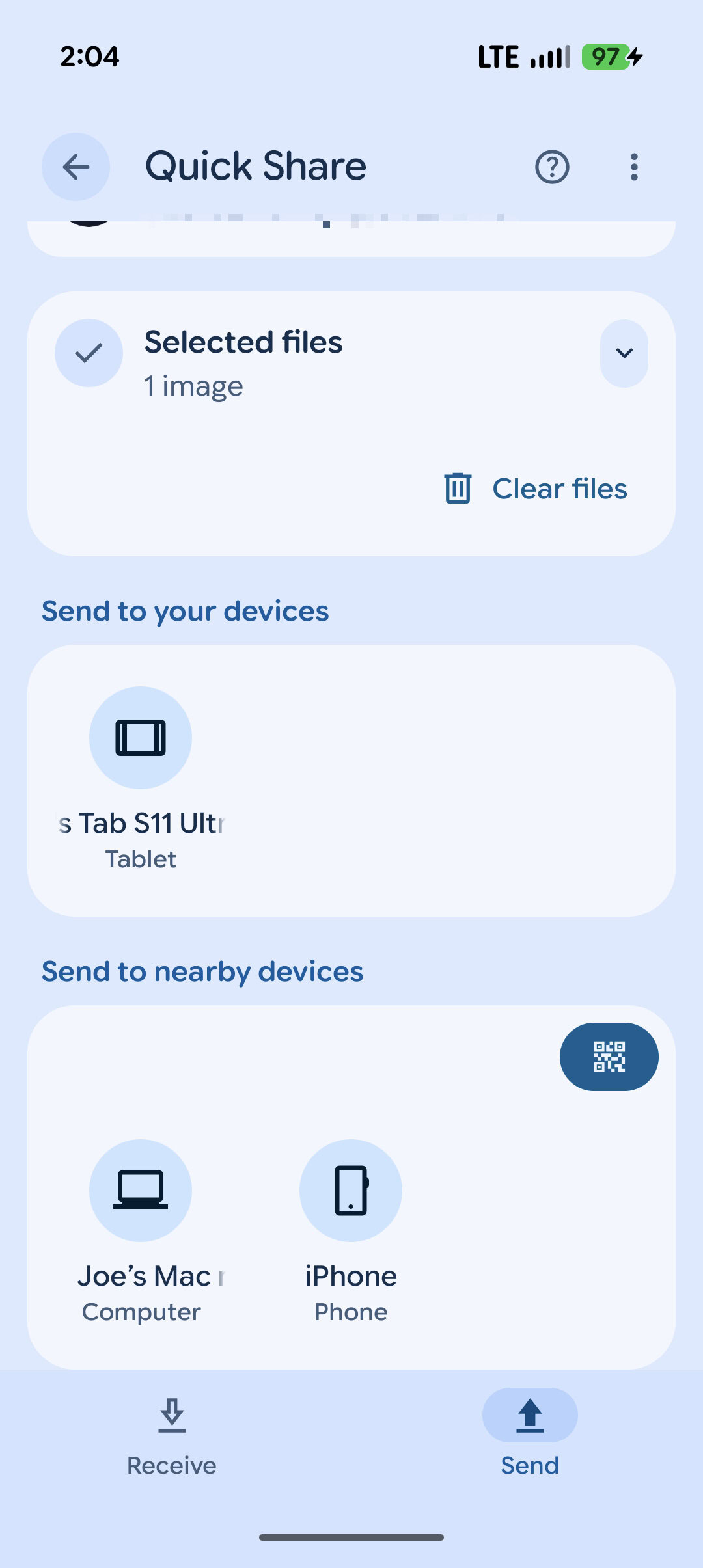
Вы быстро увидите сообщение на вашем iPhone или iPad, спрашивающее, хотите ли вы принять файл, отправленный через AirDrop. Как только вы нажмёте «Принять», файл появится сразу же. Это всё, что нужно для обмена файлом с помощью Quick Share и AirDrop — это действительно просто!
Вы также можете отправлять файлы *с* вашего устройства Apple на Pixel, используя AirDrop. Просто начните общий доступ через AirDrop, как обычно, и ваш Pixel должен отобразиться в списке доступных устройств.
Не отображаются устройства Apple? Убедитесь, что ваш Pixel обновлён.
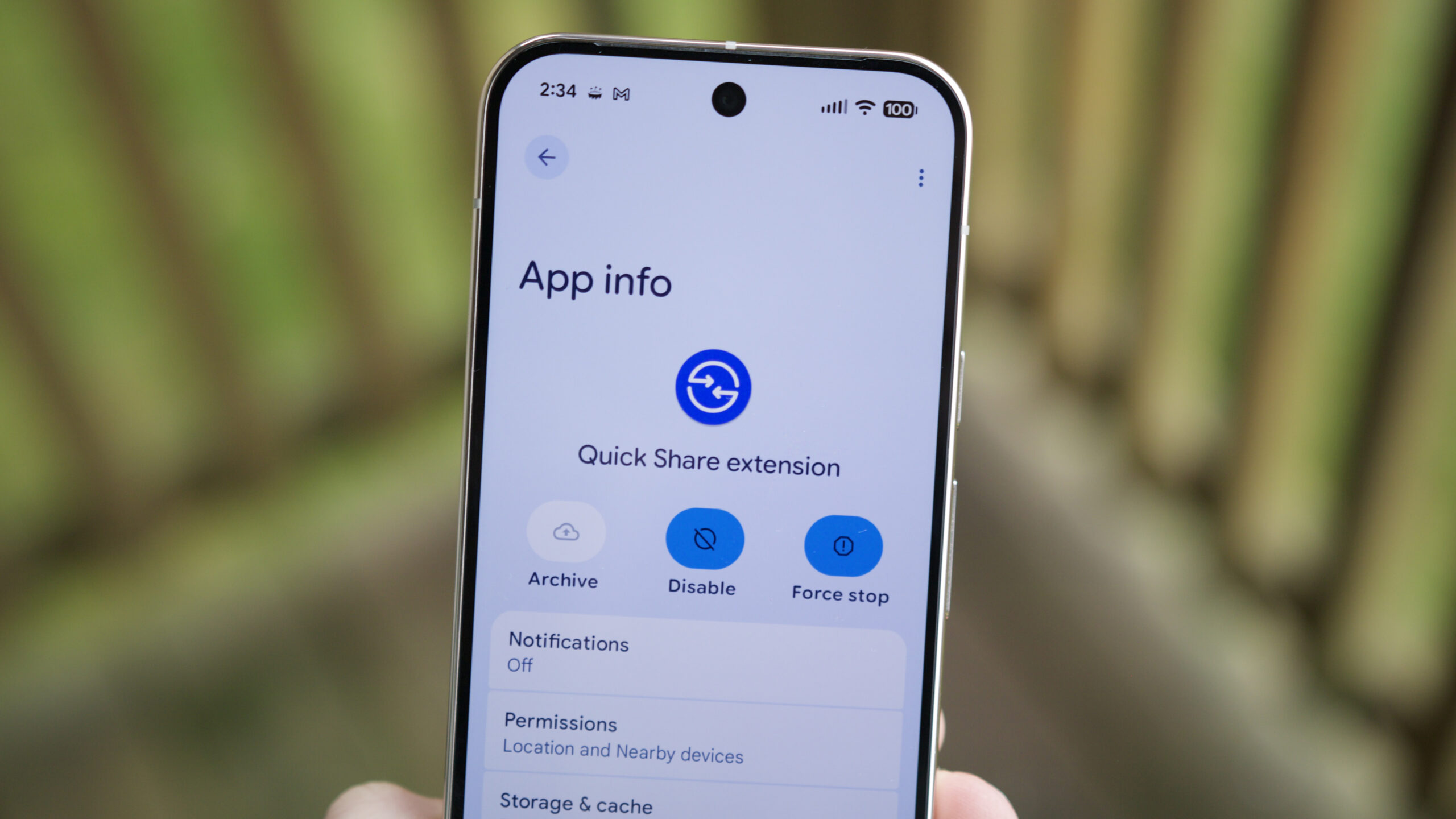
Если вы не видите свои устройства Apple при попытке использовать Quick Share на Pixel 8 и убедились, что AirDrop настроен на разрешение обмена данными со ‘Всеми’, проблема, вероятно, в устаревшем приложении Quick Share. Вот как его обновить и заставить все работать.
Google рекомендует подключить ваш Pixel 10 к Wi-Fi и зарядить его не менее 10 минут, чтобы получить последнее обновление. Это обновление не является системным обновлением, а новым приложением под названием ‘Quick Share extension’, которое скачается автоматически. Вот как проверить, установлено ли оно на вашем Pixel 10:
- Откройте приложение «Настройки» на вашем Pixel 10.
- Нажмите Приложения.
- Нажмите Посмотреть все приложения.
- Нажмите на кнопку с тремя точками в правом верхнем углу.
- Нажмите Показать систему.
- Прокрутите вниз и нажмите на расширение Quick Share
- Подтвердите, что номер версии внизу — 1.0.815689706.
Итак, если вы не видите номер версии на странице или расширение Quick Share не отображается в ваших приложениях, не волнуйтесь! Вы всегда можете просто перейти в Play Store и вручную загрузить последнее обновление оттуда. Это довольно простое решение!
Рекомендуется проверить, установлена ли у вас последняя версия системы Google Play, так как она вышла примерно в то же время, что и объявление о Quick Share. Вот как это сделать:
- Откройте приложение Настройки на вашем Pixel 10.
- Нажмите Систему.
- Нажмите Обновление ПО.
- Нажмите обновление системы Google Play.
- Подождите, пока программа проверит наличие обновления, затем нажмите Скачать и установить.
- После загрузки обновления нажмите Перезапустить сейчас.
Может показаться, что шагов много, но загрузка обновлений и запуск всего не должны занять много времени. После этого делиться информацией на самом деле очень просто.
Счастливого быстрого обмена!
Смотрите также
- Лучшие телефоны Android для студентов 2024 года
- 10 лучших чехлов, которые обязательно нужно иметь для вашего нового Samsung Galaxy S25 Ultra!
- Первые 13 вещей, которые нужно сделать с OnePlus 13
- Первые 11 вещей, которые нужно сделать с Samsung Galaxy Watch Ultra
- Какой цвет Samsung Galaxy S25 Ultra выбрать?
- Топ 15 аниме, где злодей побеждает
- 20 лучших рождественских ЛГБТ-фильмов всех времен
- Обзор Fiio SR11: доступный сетевой стример с интеграцией Roon
- 30 лучших фильмов об обмене парой и женой, которые вам нужно посмотреть
- 6 моих любимых циферблатов для Galaxy Watch 7 и Galaxy Watch Ultra
2025-11-21 13:19